Экшн камера sj6000 Full HD 1080P WiFi Waterproof. Инструкция на русском. Описание.
Кнопки (функциональность)
Функции клавиши *MODE*
* Включение/Выключение камеры (нажатие и удержание кнопки более 2 сек)
* Переключение РЕЖИМА работы камеры и вход в МЕНЮ при включенной камере:
1 — Режим фотоаппарата
2 — Режим воспроизведения видеороликов
3 — Режим воспроизведения фотографий
4 — Вход в МЕНЮ камеры
5 — Режим видеосъемки
* Защита файла во время видеозаписи
— одно краткое нажатие кнопки *MODE*, во время самого процесса видеосъемки, накладывает защиту от случайного удаления на создаваемый в этот момент видеофайл
Функции клавиши *ОК*
* В режиме видеокамеры:
— краткое нажатие — Начало видеозаписи
— нажатие и удержание более 2 сек — Вкл/Выкл Wi-Fi
* В режиме фотосъемки:
— краткое нажатие — фотосъемка
— нажатие и удержание более 2 сек — Вкл/Выкл функции Motion event shot (фотографирование с датчиком движения) — на экране появляется символ «красный глаз»
* В режиме воспроизведения видеороликов/фотографий:
— краткое нажатие — пуск/стоп выбранного ролика/фотографии (возврат к списку видеороликов/фотографий из «полноэкранного режима» — краткое нажатие кнопки «MODE»)
— нажатие и удержание более 2 сек — Вызов меню для выбранного ролика/фотографии
Светоиндикация кнопки *ОК* при включенных разных режимах камеры:
— режим видеосъемки (ожидание) — горит зеленым цветом
— режим видеосъемки (съемка) — мигает зеленым цветом
— режим фотосъемки — горит красным цветом
— режим фотосъемки (Time lapes) — мигает 3 раза красным цветом и 1 раз зеленым
Функции клавиши *ВВЕРХ*
* В режиме видеокамеры:
1) краткое нажатие — Вкл/Выкл функции «Motion event rec» (Видеозапись с «датчиком движения») — на экране появляется символ «красный глаз»
2) нажатие и удержание более 2 сек — Вкл/Выкл дисплея(экрана) камеры
* В режиме фотосъемки:
1) краткое нажатие — Зум «+»
* В режиме воспроизведения видеороликов/фотографий:
1) навигация «вверх» по меню/списку
2) ускоренная перемотка при просмотре видео «Назад»
3) перелистывание изображений «Назад», при полноэкранном просмотре фотографий
Функции клавиши *ВНИЗ*
* В режиме видеокамеры:
1) краткое нажатие — делает ментальный фотоснимок в режиме видеосъемки(как в режиме ожидания, так и во время самого процесса видеосъемки) — в этот момент на экране дисплея появляется красная надпись «САР»
2) нажатие и удержание более 2 сек — Вкл/Выкл микрофона
* В режиме фотосъемки:
1) краткое нажатие — Зум «-«
2) краткое нажатие(при отсутствии зума) — Вкл/Выкл функцию «Time lapes» (Делает снимки через определенное время, установленное в меню «Time lapes») — Начинает мигать кнопка «ОК»
* В режиме воспроизведения видеороликов/фотографий:
1) навигация «вниз» по меню/списку
2) ускоренная перемотка при просмотре видео «Вперед»
3) перелистывание изображений «Вперед», при полноэкранном просмотре фотографий
МЕНЮ камеры SJ6000 (Функции)
МЕНЮ камеры SJ6000 — Навигация
— клавиша «ВВЕРХ» — «вверх» по меню/списку, увеличить значение
— клавиша «ВНИЗ» — «вниз» по меню/списку, уменьшить значение
— клавиша «ОК» — «Выбрать/Войти»
— клавиша «MODE» — Вернуться в предыдущее меню/Назад
Режим видео. МЕНЮ камеры SJ6000 (Функции)
* Режим видео
— Выбор размера и частоты кадров записываемого видео
* LoopRec
— При включенном LoopRec, запись становится бесконечной. При переполненнии объёма памяти первый ролик заменяется последним и так далее, по замкнутому кругу
* Цикл записи
— длительность циклически записываемых видеороликов
* Задержка выключения
— Установка времени, на продолжении которого будет продолжаться видеозапись, после выключения зажигания автомобиля, при использовании камеры в качестве видеорегистратора (то есть, камера подключена к бортовой сети автомобиля)
* Motion event rec
— Установка времени видеозаписи, при изменении статической картинки в поле зрения объектива(при срабатывании «датчика движения»)
* Авто записи
— Вкл/Выкл. автоматического включения видеозаписи, при подключении к бортовой сети автомобиля
* Запись звука
— Вкл/Выкл. запись звука при записи видео
* Чувствительность микрофона
— Установка чувствительности встроенного микрофона к окружающим звукам при записи видео
* Выбор сцены
— Режимы записи для различных сцен:
а) Авто — камера автоматически определяет настройки съемки
б) Спорт — режим камеры для записи в движении и быстродвижущихся объектов
в) Портрет — Съемка в портретном режиме, а так же, малодвижущихся объектов на расстоянии до 3-5м.
г) Пейзаж — Съемка пейзажа, отдаленных объектов
д) Снег — Съемка при наличии снега или ярких белых объектов
е) Пляж — Съемка на пляже, воде
ж) Фейерверк — Съемка фейерверков, в ночное время, во всей их красе
* Экспозиция
— Количество света, которое попадет на матрицу вашей камеры для формирования изображения (Если не знаете что это, оставьте лучше на средине шкалы. При не правильной настройке этого пункта, может значительно ухудшиться изображение)
— В двух словах об экспозиции для любителей экспериментов:
а) Для движущихся объектов: чем быстрее движение, тем меньше должна быть экспозиция
б) По освещенности объекта: яркое освещение — уменьшаем экспозицию, при плохом освещении — увеличиваем и стараемся привести к минимуму движение камерой
* Баланс белого
— Выбор освещенности объекта. Регулировка цветовых тонов в соответствии с условиями освещения (Если не знаете что это, ставьте «авто». При не правильной настройке этого пункта, может значительно ухудшиться изображение)
— Используйте, если освещение значительно искажает отображение белого цвета на объекте съемки
* Чувств. ISO
— Настройка чувствительности к световому потоку(чем выше ISO, тем чувствительнее камера к свету)(Если не знаете что это, ставьте «авто». При не правильной настройке этого пункта, может значительно ухудшиться изображение)
— В двух словах об ISO для любителей экспериментов:
а) Для движущихся объектов: чем быстрее движение, тем большее значение должно иметь ISO
б) По освещенности объекта: яркое освещение — уменьшаем значение ISO, при плохом освещении — увеличиваем и стараемся привести к минимуму движение камерой.
Режим фото. МЕНЮ камеры SJ6000 (Функции)
* Разрешение
— Выбор разрешения(размера) фотоснимков
* Автоспуск
— Установка интервала времени, через который будут делаться фотографии после нажатия на кнопку «ОК» при фотографировании (теоретически должно срабатывать только один раз, но в данном случае съемка идет не прерывно. И чем отличается данный параметр от функции «Time lapes» — пока не понятно)
* Серийная съемка
— Включение позволяет делать несколько фотоснимков за минимальный промежуток времени одним нажатием кнопки спуска «ОК» (Наличие данной функции на практике не выявлено и как делать серийные снимки, пока не выяснено)
* Motion event shot
— Устанавливается количество снимков, которые снимает камера, при изменении статической картинки в поле зрения объектива(Фотографирование с «датчиком движения»).
* Time lapes
— Интервал времени между автоматическим фотографированием (делает постоянно автоматически фотографии, через установленное время, пока включена камера)
* Выбор сцены
— Режимы записи для различных сцен:
а) Авто — Камера автоматически определяет настройки съемки
б) Спорт — Режим камеры для фотографирования в движении и быстродвижущихся объектов
в) Портрет — Съемка в портретном режиме, а так же, малодвижущихся объектов на расстоянии до 3-5м.
г) Пейзаж — Съемка пейзажа, отдаленных объектов
д) Снег — Съемка при наличии снега или ярких белых объектов
е) Пляж — Съемка на пляже, воде
ж) Фейерверк — Съемка фейерверков, в ночное время, во всей их красе
* Экспозиция
— Количество света, которое попадет на матрицу вашей камеры для формирования изображения (Если не знаете что это, оставьте лучше на средине шкалы. При не правильной настройке этого пункта, может значительно ухудшиться изображение)
— В двух словах об экспозиции для любителей экспериментов:
а) Для движущихся объектов: чем быстрее движение, тем меньше должна быть экспозиция
б) По освещенности объекта: яркое освещение — уменьшаем экспозицию, при плохом освещении — увеличиваем и стараемся привести к минимуму движение камерой
* Баланс белого
— Выбор освещенности объекта. Регулировка цветовых тонов в соответствии с условиями освещения (Если не знаете что это, ставьте «авто». При не правильной настройке этого пункта, может значительно ухудшиться изображение)
— Используйте, если освещение значительно искажает отображение белого цвета на объекте съемки
* Чувств. ISO
— Настройка чувствительности к световому потоку(чем выше ISO, тем чувствительнее камера к свету)(Если не знаете что это, ставьте «авто». При не правильной настройке этого пункта, может значительно ухудшиться изображение)
— В двух словах об ISO для любителей экспериментов:
а) Для движущихся объектов: чем быстрее движение, тем большее значение должно иметь ISO
б) По освещенности объекта: яркое освещение — уменьшаем значение ISO, при плохом освещении — увеличиваем и стараемся привести к минимуму движение камерой.
* Цвет
— Выбор цветовой насыщенности снимаемого объекта
* Эффекты
— Разные эффекты, накладываемые на фотографию — для любителей не стандартного фото.
Воспроизведение. МЕНЮ камеры SJ6000 (Функции)
* Громкость
— Громкость звука при воспроизведении видео
* Удалить
— Удаление выбранного видео/фотографии
* Защитить
— Защита от случайного удаления видео/фотографии
Накопитель. МЕНЮ камеры SJ6000 (Функции)
* Форматировать SD-карту
— Удаление всей информации на SD-карте
* Информация SD-карты
— Информация о свободном месте для видеороликов/фотографий
Общие настройки. МЕНЮ камеры SJ6000 (Функции)
* Звуковой сигнал
— Вкл/Выкл. звуковой сигнал при нажатии кнопок
* Выключение
— Время, через которое камера будет автоматически выключена, если она находится в «режиме ожидания»
* Настройки часов
— Установка времени/даты
* Формат даты
— Отключение штампа времени на видеороликах/фотографиях, или выбор формата отображения даты
* Язык
— Выбор языка меню камеры
* Система ТВ
— Выбор системы подключаемого ТВ
* Выход HDMI
— Выбор разрешения воспроизводимого на ТВ видео
* Частота
— Выбор частоты воспроизводимого на ТВ видео
* Поворот изображения
— Вкл/Выкл. поворот изображения
* Отключение дисплея
— Установка времени, через которое будет отключен автоматически дисплей(экран) камеры
* Датчик движения
— Вкл/Выкл. датчика движения. Выбор чувствительности датчика движения
* Сброс настроек
— Сброс всех настроек в изначальное состояние (как при покупке)
* TVOSD
— Вкл/Выкл. каких-то значков на ТВ при просмотре видео (не пользуюсь, точно не скажу что за функция. Если кто знает, прошу в комментариях добавить информацию по данному пункту)
* Версия ПО
— Информация о версии прошивки установленной на камере
Пароль точки доступа WI-FI SJ6000
На смартфоне или планшете по умолчанию 1234567890
Комплектация Экшн камеры SJ6000 Full HD 1080P WiFi Waterproof
1 х SJ6000 HD DV
1 х Водонепроницаемый чехол
1 х Водонепроницаемый футляр с креплением
1 х Водонепроницаемый футляр с кронштейном
1 х Вело Кронштейн
1 х Многофункциональное крепление
1 х Крепление на шлем
1 х Крепление камеры
1 х Застежки
1 х Фирменная салфетка для экрана
1 х Кронштейн
1 х USB кабель
1 х Адаптер питания
1 х 3М наклейки
1 х Руководство
P.S. Описание взято с сайта одного из продавцов, и может не соответствовать Вашей комплектации, поскольку они разные у разных продавцов. От себя могу сказать, что обязательно есть камера, водонепроницаемый футляр, много всяких креплений и кронштейнов, адаптер питания и USB кабель. Остальное уточняйте у продавца.
Технические характеристики SJ6000 Full HD 1080P WiFi Waterproof
Водостойкий корпус , который позволяет делать видеосъемку под водой на глубине до 30м
Поддержка управления камерой по Wi-Fi
Экран высокой четкости , который отображает и воспроизводит увлекательные видеоролики, записанные на 14 — мегапиксельный HD широкоугольный объектив
Поддержка Micro SD/TF карт памяти до 32 Гб
Записи в формате MOV
Несколько режимов фото съемки : Один снимок , Snapper
Вес камеры : 63 г
Вес камеры в водонепроницаемом боксе : 139 г
Размер: 59 х 41 х 29 мм / 2,32 х 1,61 х 1,14 дюйма
Язык: Английский, Русский и др.
Датчик изображения: CMOS
Разрешение изображения: VGA(640 x 480), 2MP HD(1920 x 1080), 3MP(2048 x 1536), 5MP(2592 x 1944), 7MP(3072 x 2304), 8M(3264 x 2448), 12M(4032 x 3024), 14MP(4416 x 3312)
Видеоформат: MOV
Формат сжатия видео: H.264
Разрешение Видео: VGA(640 x 480), 720P(1280 x 720), 1080FHD(1920 x 1080)
Полная поддержка частоты кадров: 30fps, 60fps
Угол обзора: 170°
Поддержка формата изображения: JPEG
Дисплей: 2″ LCD
Автоспуск: 10 секунд, 5 секунд, 2 секунды, выключение
Частота: 50Hz, 60Hz
Микрофон: Встроенный
Интерфейс: Micro USB, HDMI HD, Micro SD/TF
P.S.По аккумулятору отмечу, что хватает на 100-110 минут непрерывной работы камеры (при отключенном дисплее и WI-FI).
Одна минута записываемого видео в максимальном качестве занимает чуть больше 100Мб, то есть карты памяти microSDHC на 32GB, хватает приблизительно на 320 минут, а это чуть больше, чем на 5 часов записи видео в максимальном качестве.
P.S. Данная инструкция была составлена на основе данных в интернете и опыте на «методе тыка». Спасибо всем первооткрывателям настроек Экшн камеры SJ6000 Full HD 1080P WiFi Waterproof и ее аналогам, например sj4000, sj5000, sj7000, gopro и т.д.!
Могут быть какие-либо неточности, или что-то не раскрыто в данной статье, поэтому прошу, при наличии какой-либо информации, написать это в комментариях!
Комментируйте, спрашивайте, уточняйте, дополняйте — буду благодарен, как пользователь данной Экшн камеры SJ6000 Full HD 1080P WiFi Waterproof. Думаю, что не только я буду благодарен, так как многим интересна любая информация на данную тему.
Скоро добавим видеоматериалы о съемке на Экшн камеру SJ6000 Full HD 1080P WiFi Waterproof, видеообзор, самоделки по креплению камеры, о способах крепления камеры и т.д. Поэтому, не забудьте подписаться на новости сайта, чтоб всегда получать самое интересное на данную тему.
До встречи на страницах статей о рыбалке на страницах MirUlova.Ru и на нашем канале YouTube MirUlova.Ru — Рыбалка Видео

Xiaomi YI 1080p Home Camera Wi-Fi. Инструкция по настройке на русском. Обзор
1. Комплект коробки камеры Xiaomi YI 1080p Home Camera
Включает: Xiaomi YI 1080p Home Camera, Блок питания, USB кабель, Инструкция
2. Описание камеры Xiaomi YI Home Camera
Комментарий: Для записи локального видеоархива установите карту памяти MicroSD (не идет в комплекте) в соответствующий слот.
*поддерживает карту памяти Micro-SD от 8ГБ до 64ГБ с 4 классом или выше.
Сброс настроек. Чтобы сбросить настройки камеры, нажмите и удерживайте кнопку сброса, пока индикатор не загорится желтым цветом.
3. Установка мобильного приложения для камеры Xiaomi YI Home Camera
Найдите и скачайте приложение «YI Home» в App Store или Google Play. Также Вы можете отсканировать QR код, чтобы установить приложение «YI Home».
4. Подключение камеры Xiaomi YI Home Camera к смартфону
Расположите камеру Xiaomi YI Home Camera возле роутера, и убедитесь, что Wi-Fi сеть доступна. Далее подключите кабель Micro USB к порту на задней стороне камеры, и подключите блок питания к электросети, как показано на рисунке.
1. Чтобы подключить камеру Xiaomi YI Home Camera к смартфону, в приложении «YI Home» нажмите кнопку «+» в правом верхнем углу.
2. Следуйте простым указаниям приложения, чтобы выполнить настройку. Вы можете добавить сразу несколько камер.
5. Просмотр онлайн видео с камеры Xiaomi YI Home Camera
Используйте приложение «Xiaomi YI Home» для просмотра видео с камеры YI Home Camera на Вашем смартфоне. Также Вы можете записывать и сохранять видео или сохранять снимки с камеры.
1 – Удерживайте для голосовой трансляции
2 – Запись видео
3 – Выключение звука
4 – Показать шкалу времени
5 – Сделать снимок
6 – Во весь экран
7 – История воспроизведения
8 – Сообщения о тревоге
6. Переключение Wi-Fi камеры Xiaomi YI Home Camera
Для переключения Wi-Fi сети или обновления пароля сети Wi-Fi выполните следующее:
1. С помощью специального устройства, идущего в комплекте, нажмите и удерживайте кнопку сброса настроек, пока индикатор камеры не загорится желтым цветом.
2. Откройте приложение «Xiaomi YI Home» на Вашем смартфоне и настройте подключение камеры заново. Ваши видеофайлы на карте памяти MicroSD не будут затронуты.
Читайте также
Инструкция по настройке Wi-Fi камеры Xiaomi YI 1080p Home Camera на английском
Инструкция по настройке поворотной Wi-Fi IP камеры Yoosee
 Руководство пользователя камеры видеонаблюдения Swann Pro-Series HD1080P
Руководство пользователя камеры видеонаблюдения Swann Pro-Series HD1080P
Руководство пользователя камеры видеонаблюдения Swann Pro-Series HD1080P
Камеры видеонаблюдения с тепловизором
Двойная камера высокой четкости 1080p HD с активированным движением
Разогрейте преступность с помощью этих камер видеонаблюдения.
- Ультрасовременные камеры Full HD с технологией видеонаблюдения 1080p для отпугивания воров, защиты близких, защиты вашей собственности и сокращения расходов на преступность
- Увидеть — значит поверить в эти камеры 1080p Full HD (2.1 мегапикселя) с углом обзора 102 ° viewугол обзора, чтобы увидеть высокую детализацию в более широком поле view
- Новейший инфракрасный режущий фильтр и мощные светодиоды, обеспечивающие ночное видение до 100 футов / 30 м
- Современные датчики движения PIR, разработанные для приложений безопасности и оптимизированные для надежного обнаружения людей, а также автомобилей, крупных домашних животных и других крупных объектов, выделяющих тепло
- Благодаря более точному обнаружению движения у вас будут более надежные push-уведомления и запись по активным действиям, что исключает ложные срабатывания из-за ветра, падения листьев, ошибок, дождя и т. Д., Экономя место на жестком диске и время воспроизведения (в сочетании с DVR)
- Камеры имеют прочный поликарбонат, конструкция, подходящая для внутреннего и наружного применения, с рейтингом IP66 для любых погодных условий и кабелем, пропущенным через монтажные стойки для дополнительной защиты.
- Идеальное дополнение к системам безопасности HD DVR Swann серии 4575, если вам нужно дополнительное наблюдение ^.
Камеры PRO-1080MSB — еще одинampле безопасности сделана умнее
Что в коробке?
Все аксессуары для установки включены
- Камеры PRO-1080MSB x 2
- Кабели BNC 60 футов / 18 м x 2
- Адаптер питания и разветвитель
- Монтажные винты и заглушки
- Инструкция по эксплуатации
- Наклейки для защиты от кражи
Что я могу делать с этой системой?
Характеристики
ТЕПЛОЗАЩИТНАЯ КАМЕРА
| Видео | |
| Качество видео | 1080p |
| Viewугол наклона | 102° |
| Ночное видение | |
| Расстояние ночного видения | До 100 футов / 30 м |
| Общие | Да, True Detect |
| Датчик тепла / движения PIR | TM |
| PIR датчик Диапазон | До 32ft / 10m |
| Внутри Снаружи | Внутри или вне помещений, класс защиты IP66 |
| Аудио микрофон | Нет |
| Рабочая Температура | -22 ° F ~ 122 ° F / -30 ° C ~ 50 ° C |
| Конструкция кузова | поликарбонат |
| Размеры — Камера | 5.79 дюйма x 2.56 дюйма x 3.11 дюйма / 146.3 мм x 65 мм x 79 мм |
| Code | |
| Код Суанна | СВПРО-1080МСБПК2 |
Новая технология движения PIR.
Любое движение, включая объекты, которые не имеют значения, такие как листья и деревья, запускает обнаружение и запись движения.
Разработанные для вашей безопасности, датчики движения PIR распознают тепло и движение более крупных объектов, включая людей и автомобили.
^ См. Суонн webсайт совместимых видеорегистраторов
^ Версия web de Swann для совместимых цифровых видеорегистраторов
Примечание: товарные знаки являются собственностью соответствующих владельцев.
Установка проста
Сделай сам
Установить этот продукт Swann просто. Для получения инструкций, советов и видеороликов см. Инструкции по эксплуатации в этом пакете или посетите www.swann.com
Профессиональная установка
Нужна дополнительная помощь? У нас есть установщик в вашем регионе! Для получения дополнительной информации посетите www.swann.com
Для получения дополнительной информации об этом продукте посетите www.swann.com
FAQS
Камеры Swann записывают все время?
Видеорегистратор может вести непрерывную запись со всех 4 каналов в течение восьми дней подряд., и сохраняет записанный footage на предварительно установленный жесткий диск емкостью 1 ТБ. Фуtage также можно перенести на внешнее хранилище с помощью порта USB или Ethernet-соединения RJ45.
Можете ли вы смешивать и сочетать камеры Swann?
Таким образом, даже если у вас есть более старые аналоговые камеры видеонаблюдения, камеры Swann или двухмегапиксельные, трехмегапиксельные камеры Swann BNC с разрешением до 4k, наши ViewГибридные видеорегистраторы tron работают со всеми из них. Вы даже можете смешивать и сочетать разные каналы, разные форматы и разные разрешения..
Работают ли камеры Swann без интернета?
Камеры безопасности Swann требуют подключения к Интернету. Проводные камеры компании используют кабель для передачи интернет-соединения, а беспроводные камеры подключаются по беспроводной сети.
Взимает ли Swann ежемесячную плату?
Нет, вам не придется платить ежемесячную плату за услуги Swann.. Компания продает только устройства, поэтому профессиональный мониторинг или резервное копирование по сотовой связи недоступны. Если вы беспокоитесь о том, что ваши камеры перестанут работатьtage, у Swann есть несколько вариантов беспроводной связи, которые зависят от батарей.
Как долго работают камеры видеонаблюдения Swann?
Беспроводная камера безопасности работает только в диапазоне Wi-Fi 2.4 ГГц и должна находиться в пределах 20 м от маршрутизатора или точки доступа. Аккумулятора емкостью 6,000 мАч должно хватить примерно на 8-10 недель перед необходимостью подзарядки. Зарядка через прилагаемый кабель microUSB занимает около шести часов.
Как долго камеры видеонаблюдения держат footage?
В общем, большинство камер слежения footagе хранится для 30 в 90 дней (максимум от 1 до 3 месяцев). На самом деле не существует стандартного ответа на вопрос «как долго в среднем камера безопасности хранит информацию о себе».tagе?» потому что каждый сайт и каждая настройка безопасности разные.
Как настроить камеру?
Это просто! Просто подключите камеру к розетке и подключите ее к домашней сети. Тогда загрузите бесплатную версию SwannView приложение на устройстве iOS или Android и следуйте простым пошаговым инструкциям.
Как мне view моя камера?
Свободный СуоннView Приложение доступно для устройств iOS и Android. Просто загрузите приложение, войдите в систему, указав свой адрес электронной почты и пароль, а затем следуйте пошаговым инструкциям, чтобы начать работу.
Какое разрешение у этой камеры?
Эта камера имеет разрешение 2.1 мегапикселя для потрясающе четких изображений.
Каковы размеры этой камеры?
Размеры этой камеры составляют 4.8″ х 4.8″ х 3.3″.
Сколько весит эта камера?
Эта камера весит 1 фунт.
Какая гарантия на этот товар?
На этот продукт распространяется годовая гарантия, которая распространяется на детали и работу.
В чем разница между NVR и DVR?
Видеорегистратор преобразует аналоговый footage в цифровой формат, в то время как NVR обычно работает только с цифровым форматом.tage. Системы DVR обрабатывают данные на рекордере, в то время как системы NVR кодируют и обрабатывают данные на камере перед их передачей на рекордер для хранения и удаленного доступа. viewIng.
Камеры Swann Hikvision?
Когда дело доходит до интеллектуального обнаружения движения, Камеры Swann и Hikvision в основном предлагают схожие функции. . Единственное отличие состоит в том, что продукты Hikvision поддерживают целевой поиск, позволяя сортировать видео по категориям людей и транспортных средств для повышения эффективности поиска.
Лучше иметь проводные или беспроводные камеры видеонаблюдения?
Беспроводные сигналы не распространяются очень далеко — самое большее 300 футов без стены или чего-либо еще, что блокировало бы сигнал. Проводная система обеспечит более надежный сигнал. Кроме того, качество видео всегда будет оставаться стабильным, поскольку оно не будет подвержено колебаниям пропускной способности.
Сколько данных ежемесячно используют камеры видеонаблюдения?
Ваша система видеонаблюдения с поддержкой Wi-Fi может потреблять до 400 GB данных каждый месяц. Это число зависит от разрешения камеры, количества камер, частоты захвата кадров в секунду и от того, используете ли вы сетевой видеомагнитофон для распространения данных.
Требуют ли камеры Swann Security подписку?
Большинство камер Swann не требуют ежемесячной платы.. Однако для премиальных функций, таких как расширенный облачный сервис, потребуется ежемесячная подписка.
Swann CCTV хороши?
Мы считаем, что лучшим активом Swann является их разнообразие надежных проводных систем камер. Использование проводных камер означает, что вы получаете стабильное, почти безупречное соединение, не подверженное помехам, и Swann входит в число лучших производителей проводных камер именно по этой причине.
ВИДЕО
us.swann.com
Документы / Ресурсы
Рекомендации
Swann Communications — США США







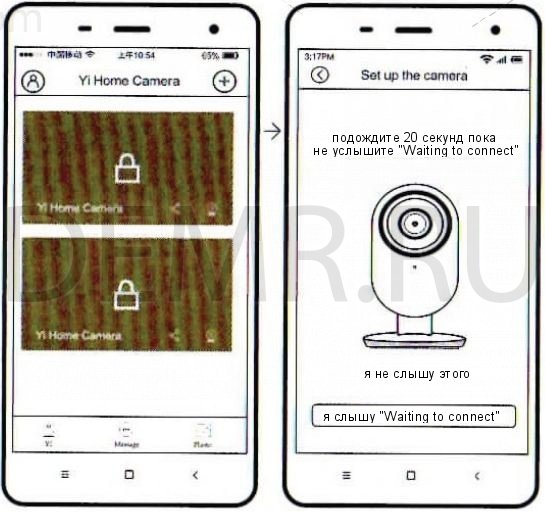
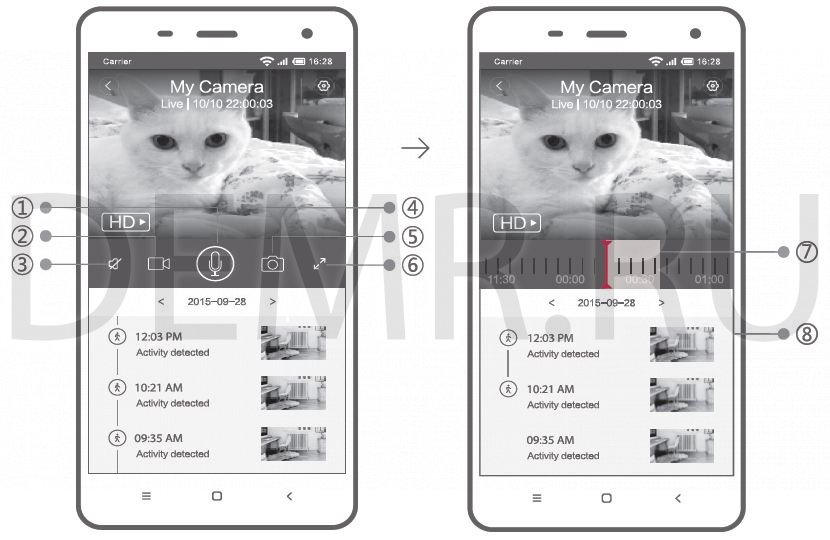

 Руководство пользователя камеры видеонаблюдения Swann Pro-Series HD1080P
Руководство пользователя камеры видеонаблюдения Swann Pro-Series HD1080P






